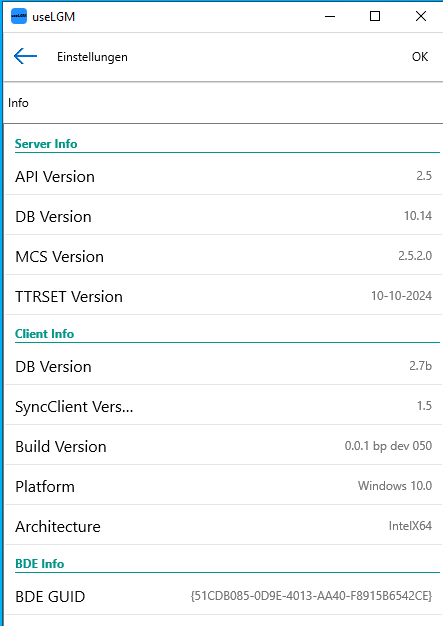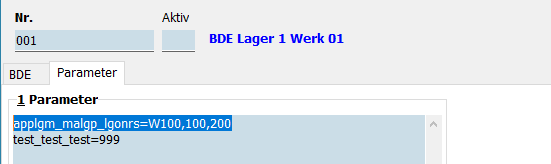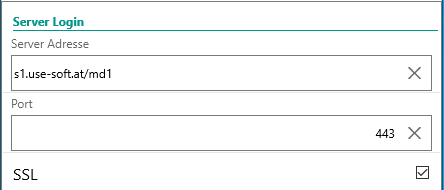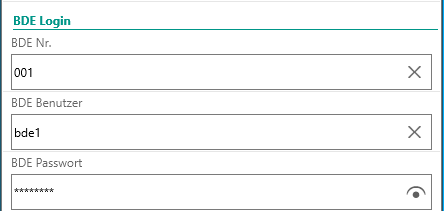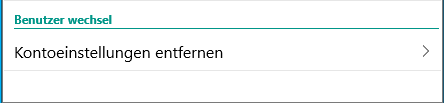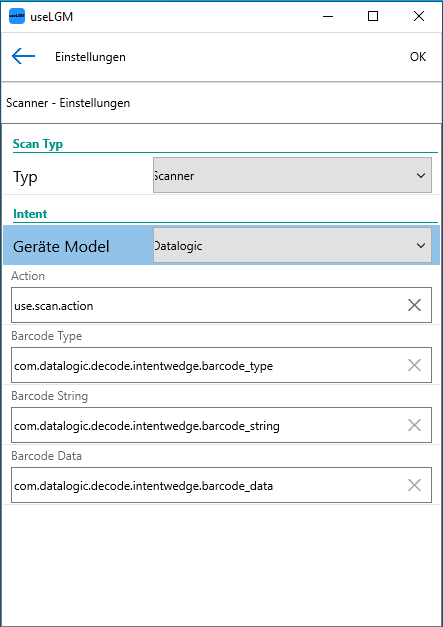use Handbuch
Bei der Einrichtung sind folgende Punkte zu beachten.
Einstellungen im useERP
Bevor die Einrichtung der APP erfolgt sind Vorbereitung in de use Software durchzuführen. Die Anlage und Pflege der BDE-Daten Logindaten erfolgt unter "Datei --> System --> Firma --> BDE Lager"
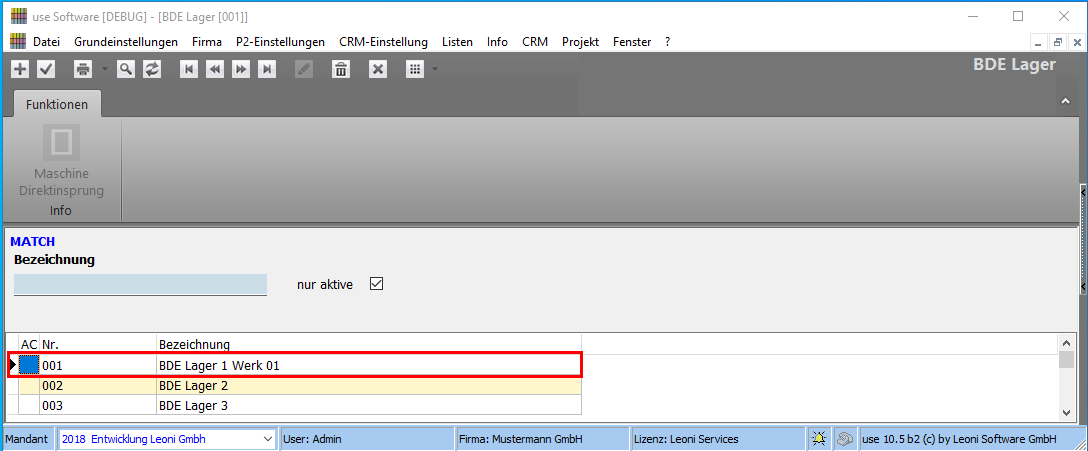
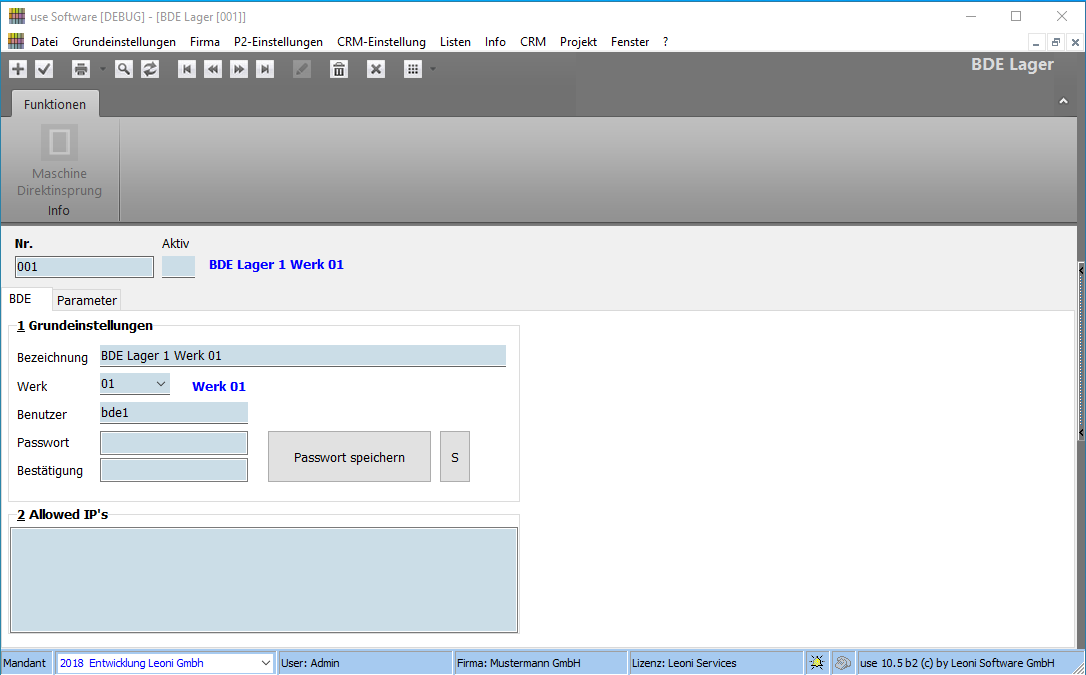
Folgende Felder sind im use zu pflegen
Nr. 001 |
Laufende Nummer des Terminals |
BDE / Grundeinstellungen / Bezeichnung |
Bezeichnung des Terminals |
BDE / Grundeinstellungen / Benutzer |
Benutzername ist zu definieren, der bezieht sich ausschließlich auf das Terminal |
BDE / Grundeinstellungen / Passwort |
Definition Passwort. Mit "Passwort speichern" wird es abgelegt. Mit Button "S" wird das gespeicherte Passwort angezeigt. |
BDE / Grundeinstellungen / Allowed IP's |
Hier können IP's hinterlegt werden auf den denen das Terminal funktionieren darf |
Parameter / Parameter |
Hinterlegung gerätespezifischer Parameter |
Hinweis: Unter den Parametern besteht die Möglichkeit die benutzen Lagerorte zu pflegen, somit wird die Auswahl auf die wirklich benötigten Lagerorte reduziert, und somit der Prozess beschleunigt.
Dazu sind folgende Einstellungen notwendig, unter "System --> Firma --> BDE-Lager --> Parameter". Die Lagerortnummern sind unter: "Datei --> Lager --> Stammdaten --> Lagerort" zu finden.
|
Inhalt:
applgm_malgp_lgonrs=W100,100,200,111,GHZ
Lagerortnummern wie z.B. W100 oder 100, usw. Sie werden durch Komma getrennt. Es können beliebig viele Lagerorte angegeben werden. |
Grundlegende Einrichtung auf der App
Da die speziellen Treiber der einzelnen Hersteller berücksichtigt werden müssen, und sie nicht für klassische IOS Geräte vorgesehen sind, erfolgt kein direkter Download über den Goggle Store. Die Geräte werden im Zuge der Installation mit dem bereitgestellten Installationspaket installiert und konfiguriert.
Unter "Konfiguration --> Einstellungen" sind diverse Einstellungen anzupassen
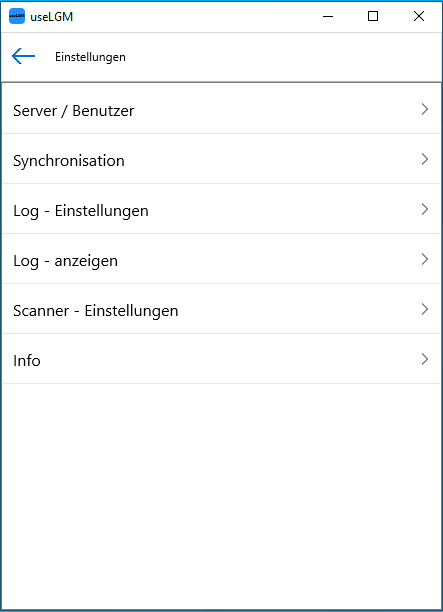
Server / Benutzer
|
Linke Seite: Einstellmenü um eine Schritt zurück. Rechte Seite: Mit "OK", Einstellungen übernehmen |
|
|
|
Server Adresse: vom lokalen Server.
|
|
BDE Login |
|
Synchronisation
Synchronisation
Definition des Synchronisierungs Intervalles. (Internal 0: 5 sec / Interval 1: 150 sec).
Allgemein:
Autosync ausschalten: (Checkbox J/N)
Fotos nicht vom Server laden (Checkbox J/N)
Log - Einstellungen
Einstellung LogLevel (Siehe Auswahlmöglichkeit)
Log Debug (Aktivieren Ja/Nein)
Log - anzeigen
Logeinträge anzeigen
Scanner - Einstellungen
|
-> Hersteller spezifisch
Intend Geräte Model (Zebra, Datalogic, Custom). Die zu pflegenden Daten sind Herstellerabhängig
Barcode String -> Hersteller spezifisch
Barcode Data -> Hersteller spezifisch
BDE Info Allgemeine Infos zur BDE GUID |
Info
Allgemeine Infos zur useLGM App. Versionsinformationen.